あの記事を作成してから1年半以上が経ち、下図の更新時期が来たとともに、さらに軽量に、広域に、効率的に下図を引っ張ってくる必要がある
1年半でノウハウが蓄積したため今回は前回の記事のバージョンアップ版として作成した
シームレスバスマップの作成の第一として、規定にあったタイル画像の下図を用意しなければならない。マップを作成した最後の最後にタイル分割することを念頭に置き、今回も地理院地図の画像を用いる
1.地理院地図タイルの画像取得
前回同様「GeopapaOfflineTile」というフリーソフトを使用する.
ダウンロードはここ
もともとはQGISなどでオフラインでも地図を表示できるようにするソフトだが,
今回は画像取得するために用いる.
QGISでも地理院地図のタイル画像を取得できるがPNGなので重い.しかし,こちらのソフトではJPGとして持ってこれるので非常に有能である.
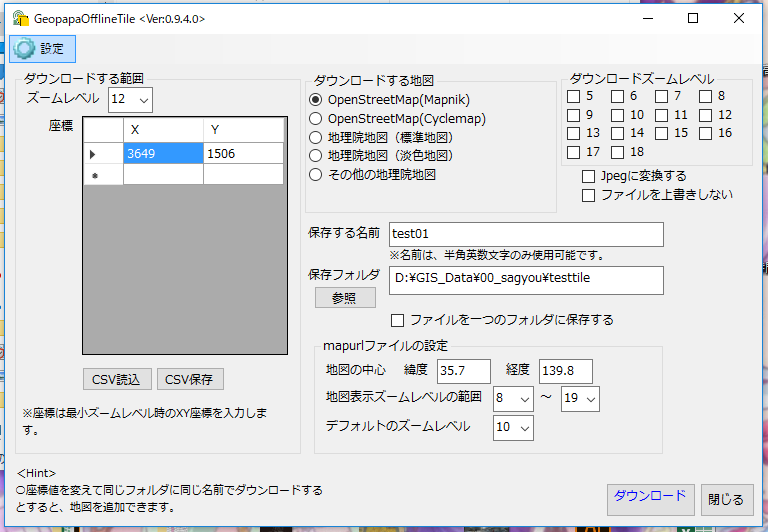
ダウンロードして立ち上げるとこの画面になる.
まず,「ダウンロードする範囲」をズームレベル10にして,作りたい範囲をざっくりと指定する.(バスマップ作りではズームレベル15が丁度良く、ズームレベル10における15の枚数は1024枚でillustratorのアートボード上限1000に近いため)
XYの座標は地理院地図のタイルマップ確認ページでチェックすると良い.[ズームレベル]/[X]/[Y]の順番で表示してくれている.
次に「ダウンロードズームレベル」を15にして,下絵にしたいズームレベルを指定.「JPEGに変換」にもチェックを入れる.
さらに,保存する名前と保存フォルダを指定.
最後に「ファイルを一つのフォルダに保存する」をクリックして,右下のダウンロードをクリック.
mapurlファイルの指定は関係ないので,何も触らない.
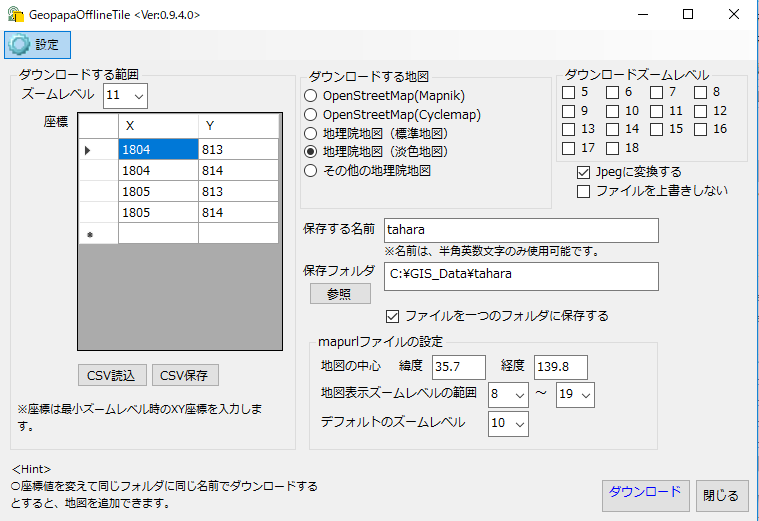
すべて入力すると上の画像のようになるので,ダウンロードを実行する.
これで指定先のフォルダに1024個のJPGタイル画像が保存されるはずである.
2.画像の結合
1024個の画像をillustratorに直接貼り付けるのは重くなるうえにPCにとって負担である
そこで、豐多摩研究所氏が作成したツールと「ImageMagick」を用いる
ますは、「ImageMagick」をダウンロードする
ダウンロードはここを参照
開いて
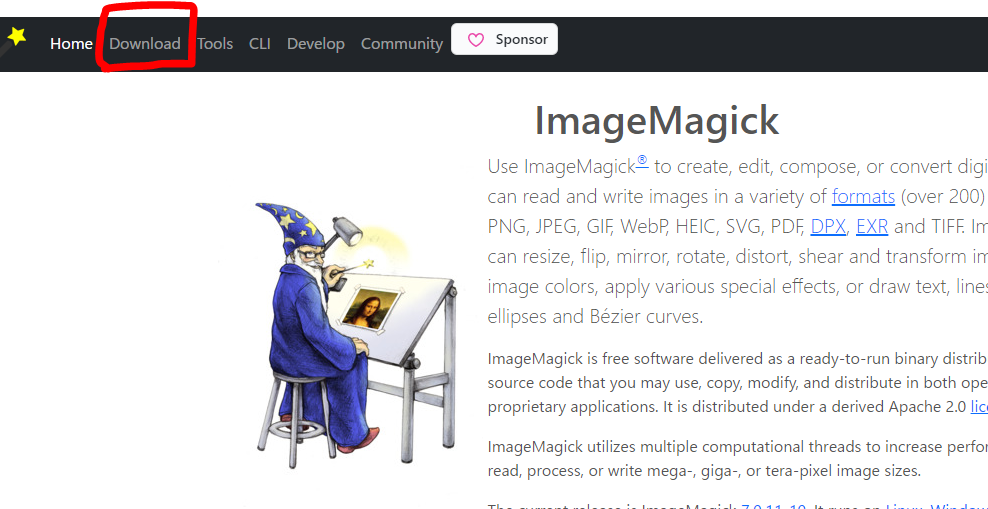
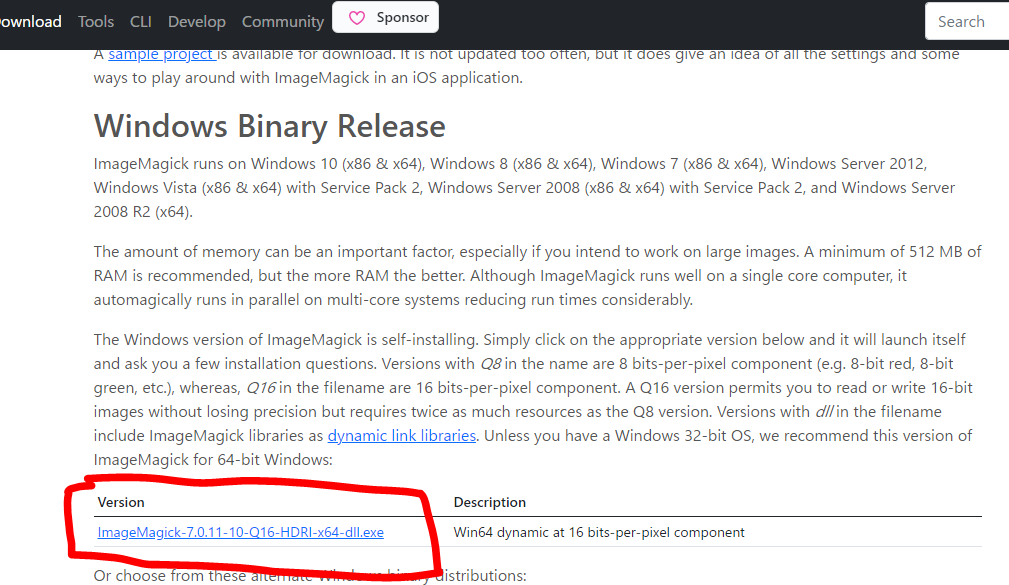
ここからダウンロード
exeファイルは次のツールから動かすのでImageMagick自体はこれ以上何も設定したりすることは不要である
続いて、豐多摩研究所氏が作成したツールをダウンロード
↑を右クリックして「名前を付けてリンク先を保存」を選択し、任意の場所に保存する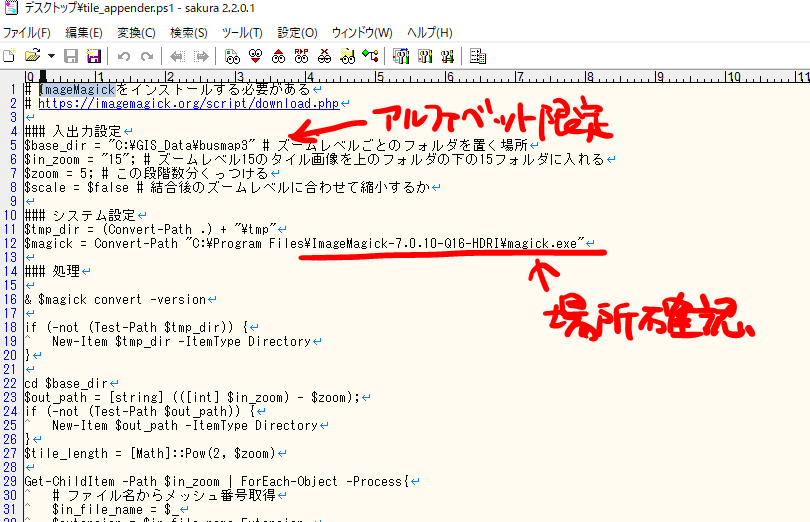
右クリックして「編集」をクリックまたはエディタソフトで開く
(私はサクラエディタを利用して開いてます)
入出力で結合したい画像のフォルダを指定(フォルダ名に日本語不可)
ついでにImageMagickの場所も設定
出来たら保存して閉じる
再び右クリックして「PowerSellを実行」をクリック
数分したら処理は完了、一枚絵が出力されていることを確認
3.Illustratorに画像を落とし込む
まず,下の画像のようにはめ込みたい大きさの正方形を作成する.(私は適当に700mmに設定)
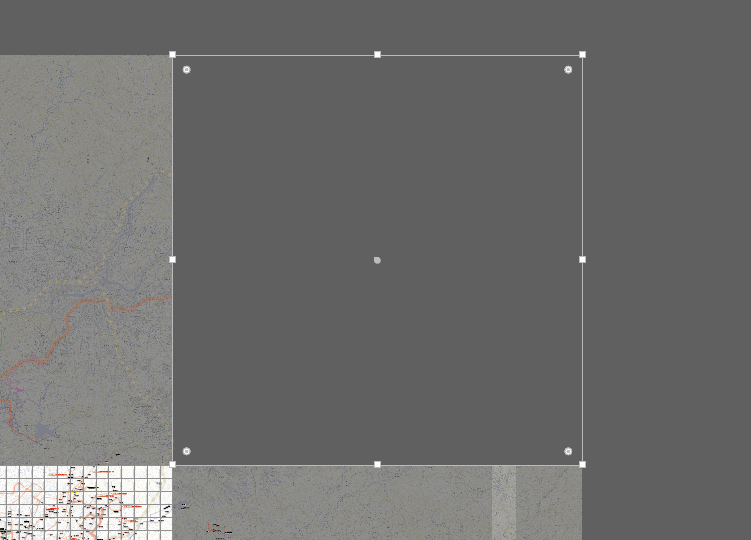
ここに張り付けて終わり